الحافة الجديدة مبنية على Chromium وهي تسمح بذلكلك لتثبيت أي وجميع ملحقات كروم في الحافة. إذا حاولت تثبيت السمات ، فلا يمكنك ذلك. هذا أمر متوقع لأنه بينما تقوم Microsoft ببناء Edge على قمة Chromium ، فإنها تجري تعديلات عليه. هذا واحد منهم ولكن يمكنك حلها وتثبيت سمات Chrome على Chromium Edge.
لتثبيت سمات Chrome على Chromium Edge ، تحتاج إلى الحصول على ملف السمات وتثبيته كملحق غير مفكوك.
الحصول على ملف الموضوع
من أجل الحصول على المظهر ، أنت ذاهبيجب أن تستخدم Chrome ، وسمة Chromium تسمى Get CRX. قم بتثبيته ثم ، في Chrome ، قم بزيارة صفحة السمة في سوق Chrome الإلكتروني وانقر على أيقونة امتداد GET CRX بجانب شريط URL.
حدد خيار الحصول على CRX لهذا الامتداد ، وسيؤدي ذلك إلى تنزيل ملف CRX الخاص بالملحق.

تثبيت على Chromium Edge
افتح Chromium Edge وانقر على زر المزيد من الخيارات في الجزء العلوي الأيمن. حدد الامتدادات من القائمة. في صفحة الإضافات ، قم بتمكين مفتاح وضع المطور في أسفل اليسار.

بعد ذلك ، قم بسحب وإفلات ملف CRX على صفحة الإضافة وسيتم تثبيته.
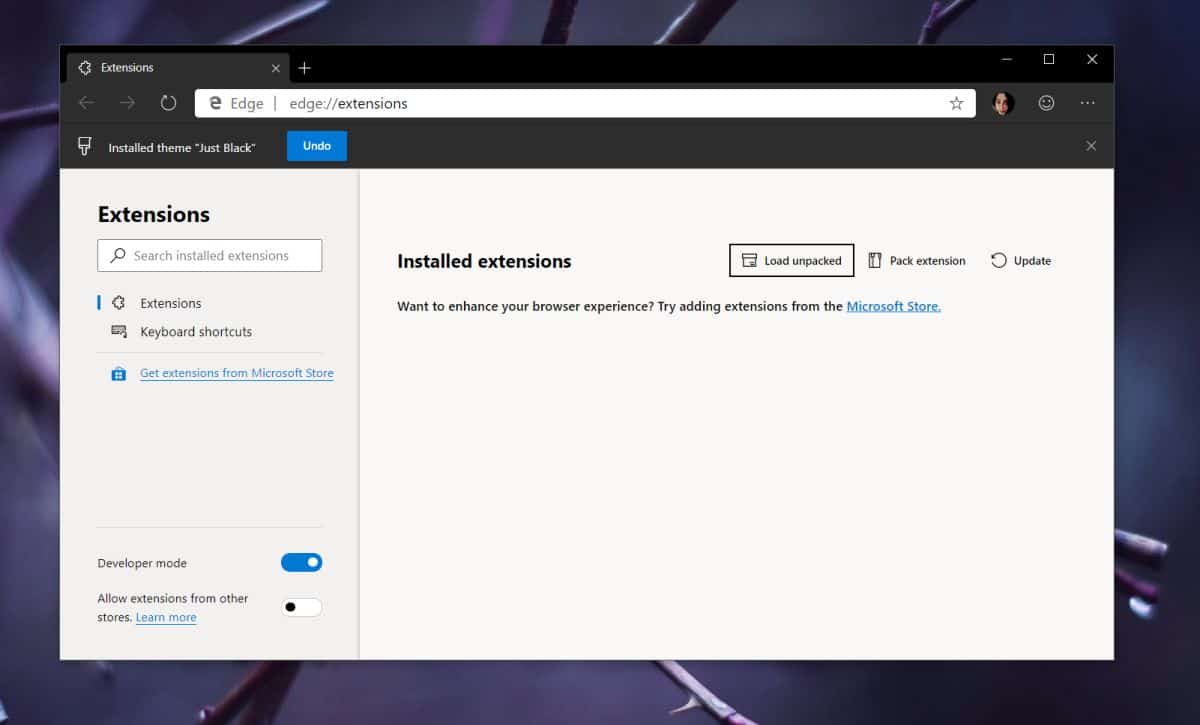
تبدو السمات جيدة كما هي في Chrome.
إلغاء تثبيت السمات
إلغاء تثبيت السمة أمر صعب بعض الشيء نظرًا لأننا استخدمنا بعضًا من الحل للحصول عليه في المقام الأول.
أولا ، حافة قريبة. افتح Task Manager وتأكد من عدم تشغيل مثيل أو خدمة مرتبطة بـ Edge. إذا كنت ترى أي شيء متعلق بـ Edge ، فحدده وإنهائه.
افتح File Explorer وانتقل إلى الموقع التالي ؛
C:UsersYourUserNameAppDataLocalMicrosoftEdge DevUser DataDefault
في المجلد الافتراضي ، ابحث عن ملف التفضيلات. فتحه مع المفكرة أو أي محرر نص آخر من اختيارك. استخدم ميزة العثور للبحث عن "السمة".
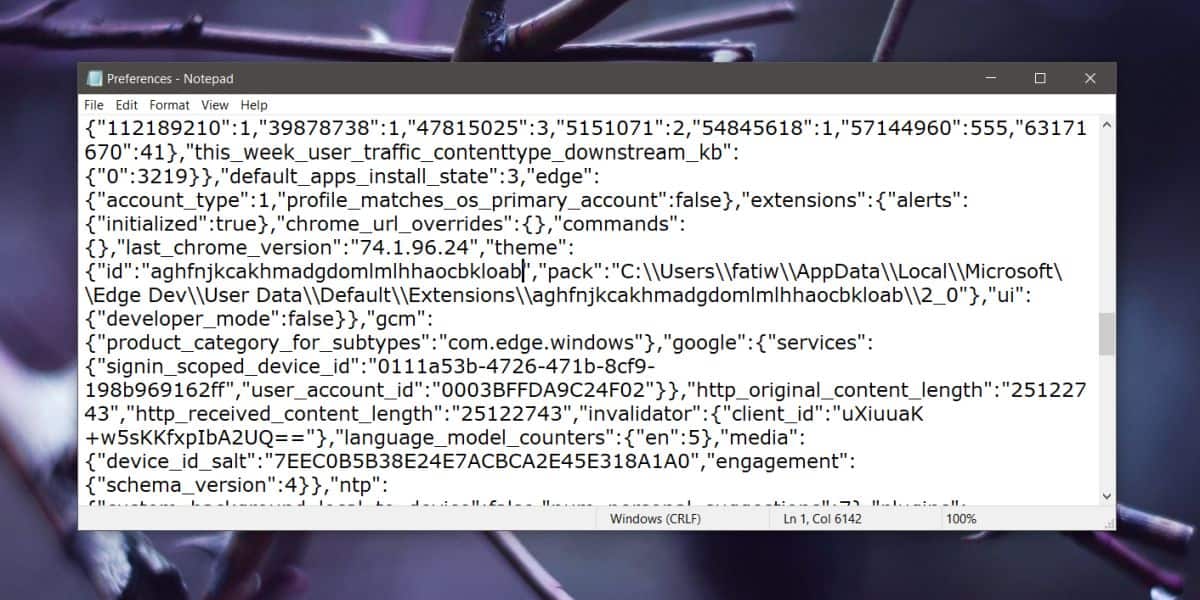
ستجد خط مثل هذا ؛
"theme":{"id":"aghfnjkcakhmadgdomlmlhhaocbkloab","pack""aghfnjkcakhmadgdomlmlhhaocbkloab" بت هومعرف السمة التي قمت بتثبيتها. سوف يختلف باختلاف السمة التي قمت بتثبيتها حتى لا يتطابق مع المثال. تحتاج إلى حذفه بالكامل حتى يبدو الخط كما يلي ؛
"theme":{"id":" ","pack"احفظ التغيير ، ثم افتح الحافة. سوف يكون موضوع ذهب. قد ترى رسالة في Edge تفيد بأنها لم تغلق بشكل صحيح. من المحتمل أن يكون هذا نتيجة لإغلاق عملية ذات صلة بـ Edge من مدير المهام.













تعليقات